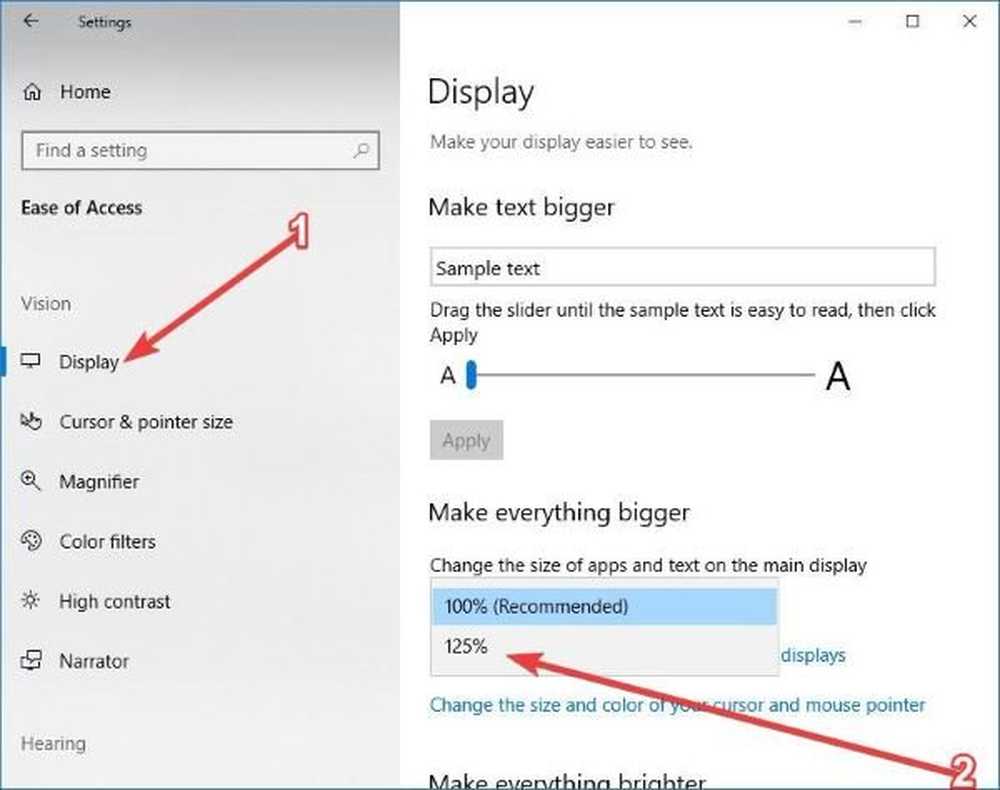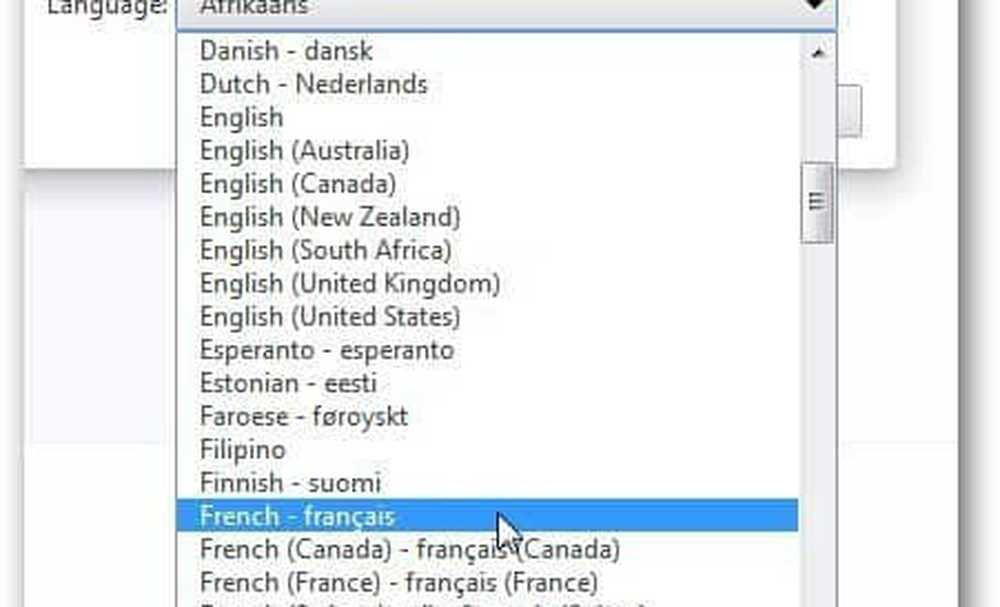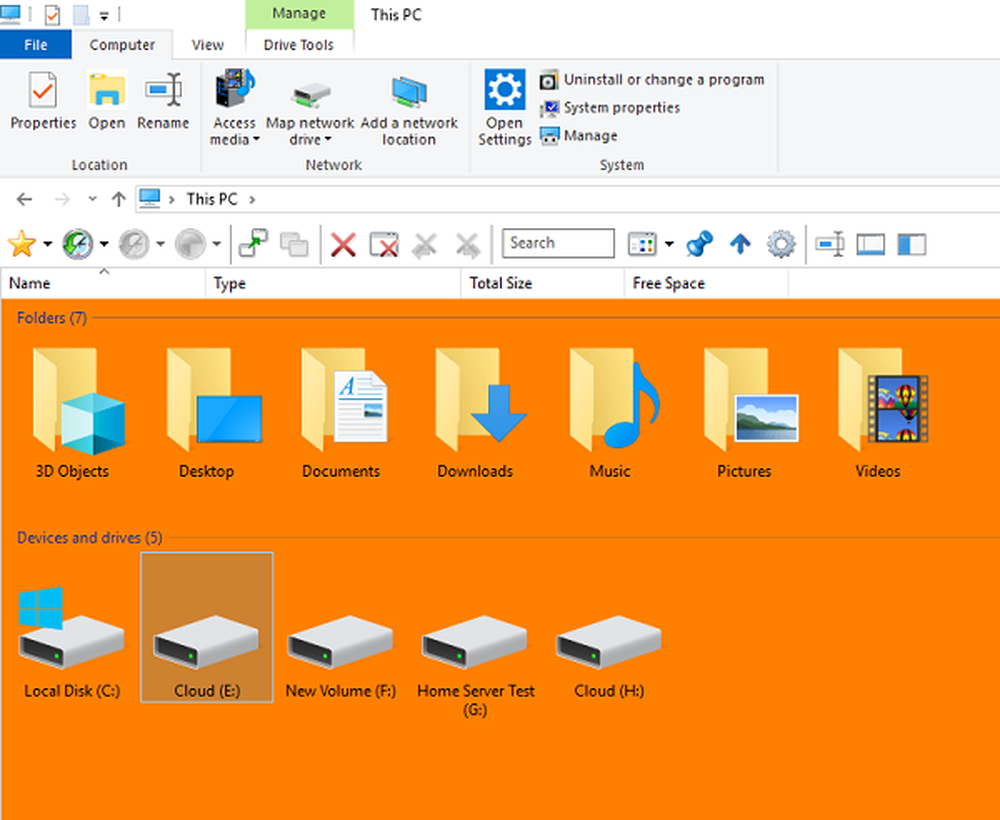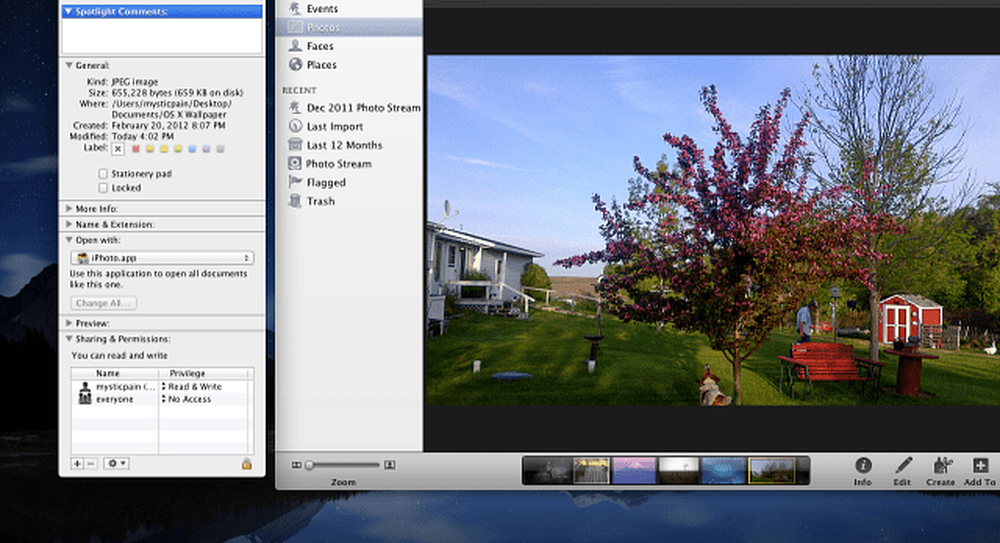Comment changer les icônes de l'onglet de l'application Firefox
![]()
Changer les icônes de l'onglet de l'application Firefox
Ici, je vous montre comment changer l'onglet App pour un site qui n'a pas d'icône, mais les mêmes étapes s'appliquent si vous voulez juste changer d'icône..
Tout d'abord, cliquez sur l'onglet de l'application que vous souhaitez modifier, puis créez un signet pour la page. Faites un clic droit sur la page, puis cliquez sur Signet cette page.
![]()
Ensuite, installez l'extension Bookmark Favicon Changer - cela nécessite un redémarrage de Firefox.
![]()
Après le redémarrage de Firefox, allez dans Signets, recherchez la page que vous avez enregistrée et cliquez dessus avec le bouton droit de la souris. Puis sélectionnez Change Favicon.
![]()
Maintenant, choisissez l'icône que vous souhaitez utiliser pour l'onglet App. Je suggère d'utiliser quelque chose qui ressemble à un logo ou à une icône qui vous aide à vous rappeler à quoi ça sert.
![]()
J'ai décidé de choisir le logo groovyPost. Quoi qu'il en soit, vous pouvez choisir ce que vous voulez. Assurez-vous simplement de redémarrer Firefox par la suite. Bien sûr, vous pouvez également cliquer avec le bouton droit sur le signet pour supprimer l'icône..
![]()